
Как да промените оформлението на клавиатурата на компютъра и Windows 7, 8, 10, XP лаптоп? Програма за автоматично разпределение на клавиатурата: изтегляне. Защо не превключвате оформлението на клавиатурата на компютъра, лаптопа: Какво да правите?
Статията ще покаже как да промените оформлението на клавиатурата на лаптопите и компютрите.
Навигация
- Как да промените оформлението на клавиатурата чрез конвенционални методи?
- Инсталирайте езиковия панел и оформлението на клавиатурата в "Windows XP"
- Инсталирайте езиковия панел и оформлението на клавиатурата в Windows 7/8 / 8.1 / 10
- Променяме езика на клавиатурата, използвайки програма на трета страна
- Видео: Windows 7. Как да промените езика на клавиатурата, стандартен език или изчезнал език от лентата на задачите?
- Видео: Как да промените комбинацията от бутони, за да превключите езика на Windows 10?
Newbies се интересуват от това как да промените езика на клавиатурата от английски (латински) на руски (кирилица) на компютри или лаптопи, работещи " Windows 7/8/10 / XP-? И наистина, ключовата комбинация от промяната на езика може да бъде различна, която обърква новия потребител. В допълнение, за да промените оформлението, е възможно да използвате най-удобните възможности - програми от трети страни. Всичко това ще бъде разговаряно в нашия преглед.
Как да промените оформлението на клавиатурата чрез конвенционални методи?
На компютри и лаптопи, като правило, същото правило е валидно за промяна на оформлението на клавиатурата. Същото може да се каже за операционните системи " Windows 7/8/10 / XP" Разликите се състоят само в личните настройки на потребителя. Ние научите повече.
Конвенционалните Стандартни методи за промяна на разположението на клавиатура:
- Можете да промените оформлението, използвайки едновременно натискане на бутона " Ctrl" и " Shift." Най-удобният комбинацията. Тези бутони са разположени един над друг в лявата част на клавиатурата.
- Едновременно натискане на ляво " Alt." и " Shift."- по-малко удобен вариант, но някой може да изглежда добре.
- С натискане на бутон с буквата " Д."- опцията, която дарява най-доброто за потребителите, които притежават набор от десет Чанд сляпо на клавиатурата.

Как да смените клавиатурата на компютър или лаптоп "Windows 07.08.10 / XP" по обичайния начин и използване на програми?
Сега ние ще го разбера как да промените оформлението на езика панел, който се намира в лентата на задачите. На екранната това е показано, че има два от тези понятия:

Как да смените клавиатурата на компютър или лаптоп "Windows 07.08.10 / XP" по обичайния начин и използване на програми?
Преместете мишката върху която и да е област на лентата на задачите и щракнете върху него, а след това в прозореца, който се отваря, отидете до елемента " Панели"И след това намери позиция" Език бар»:
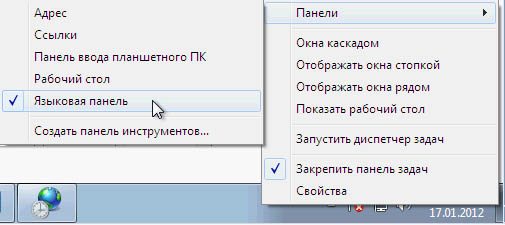
Как да смените клавиатурата на компютър или лаптоп "Windows 07.08.10 / XP" по обичайния начин и използване на програми?
Ако не се намери такава точка във вашия случай, тогава ще разберете по-долу как да конфигурирате език панел.
Инсталирайте панел език и подредбата на клавиатурата в "Windows XP"
- Така че, ние можем да намерим панела Lingu в долния десен ъгъл на екрана - в лентата на задачите. Обикновено този панел е обозначено с икона във формата на " Ru», « En»И други езици, в зависимост от текущия набор език.

Как да смените клавиатурата на компютър или лаптоп "Windows 07.08.10 / XP" по обичайния начин и използване на програми?
- Просто кликнете върху тази икона. Прозорецът ще се отвори с предложението, за да изберете езика, който искате да зададете, както е показано на екранната.
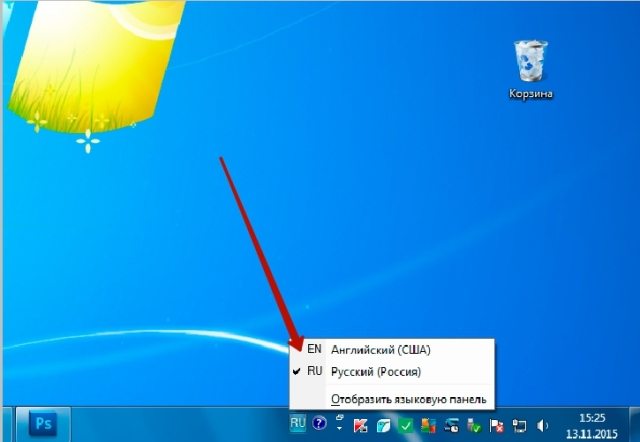
Как да смените клавиатурата на компютър или лаптоп "Windows 07.08.10 / XP" по обичайния начин и използване на програми?
- Ако не беше намерен език панел в определено място, а след това ние ще трябва да се действа по друг начин. Отидете на " Контролен панел"Чрез меню" Start.».
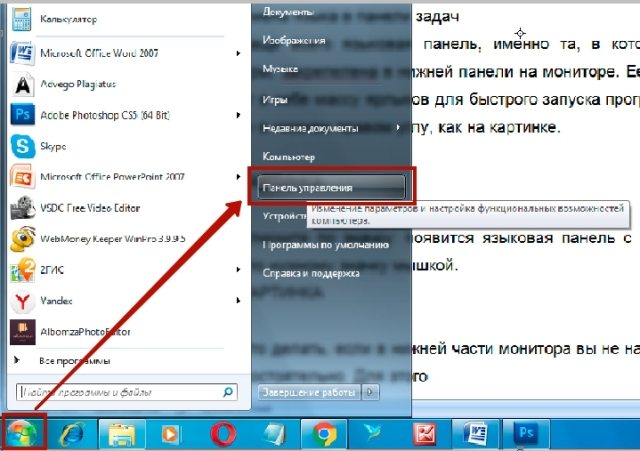
- Следваща в прозореца, който се отваря, изберете елемента, свързани с определяне на езика на компютъра
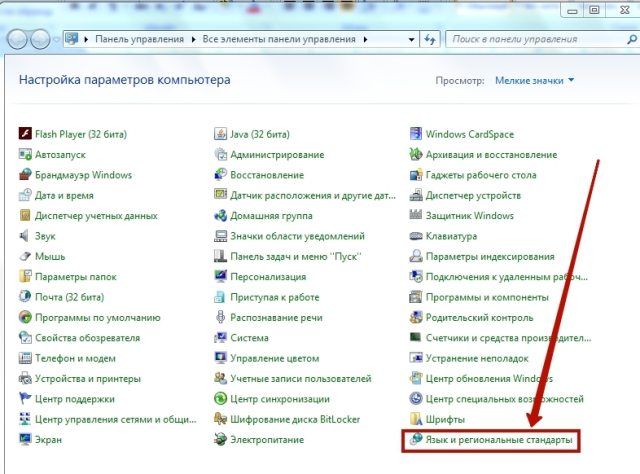
Как да смените клавиатурата на компютър или лаптоп "Windows 07.08.10 / XP" по обичайния начин и използване на програми?
- Отваря се прозорец система. Тук трябва да отидете в секцията " Езици и клавиатура"И кликнете върху бутона" " Смяна на клавиатура».
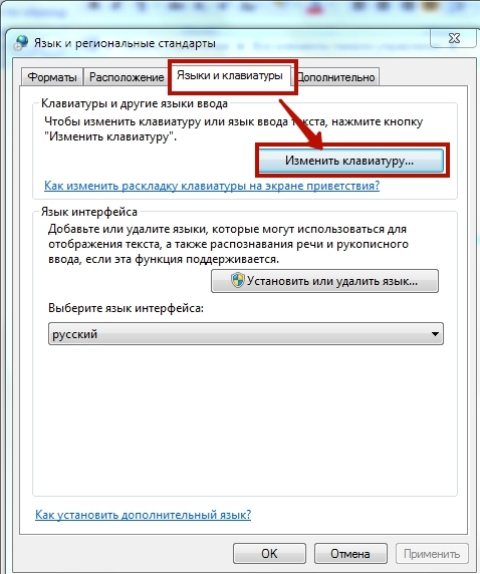
Как да смените клавиатурата на компютър или лаптоп "Windows 07.08.10 / XP" по обичайния начин и използване на програми?
- Друг прозорец система ще се отвори. В глава " са често срещани»Изберете езика по подразбиране, както е показано на фигурата.
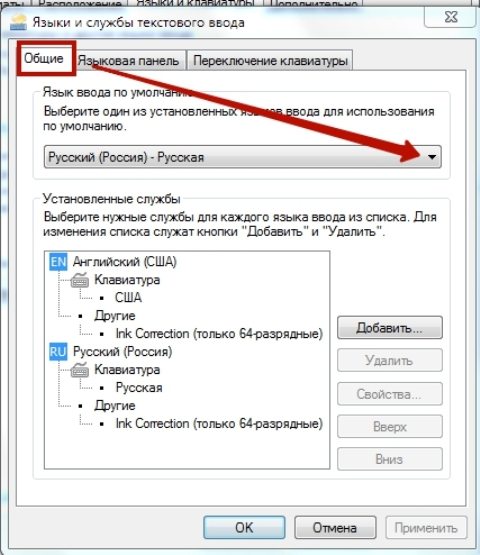
Как да смените клавиатурата на компютър или лаптоп "Windows 07.08.10 / XP" по обичайния начин и използване на програми?
- След това в същия прозорец, отидете на раздела " Език бар" Ето, да организира настройките, тъй като ще бъде най-удобно. Може да решите този език панел на лентата на задачите (като правило, монтиран в горната част на екрана), инсталиране на работния плот, за да го скрие от очите и т.н.
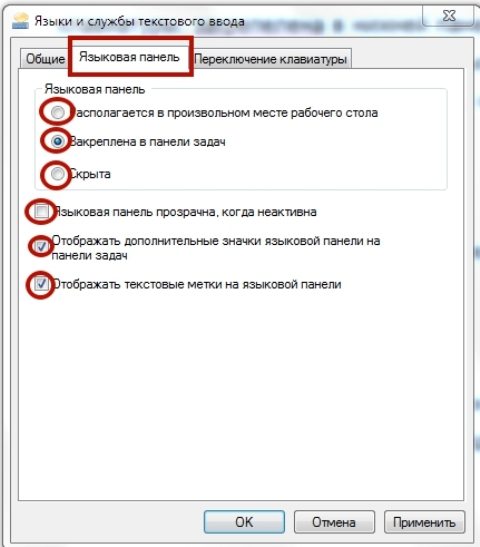
Как да смените клавиатурата на компютър или лаптоп "Windows 07.08.10 / XP" по обичайния начин и използване на програми?
- Сега в секцията " Преминаване клавиатура»Можете да конфигурирате самия клавиатура, който ще служи като промяна в езика.
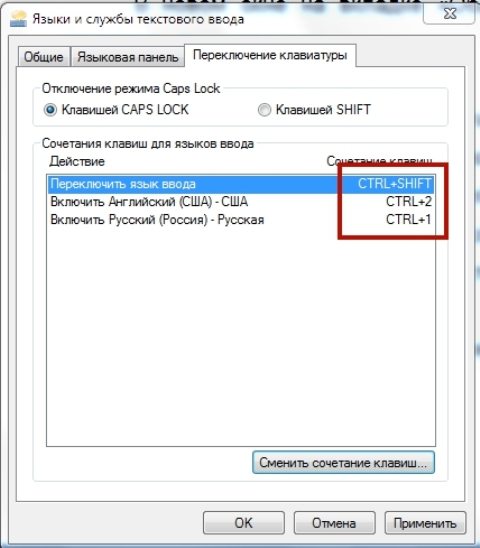
Как да смените клавиатурата на компютър или лаптоп "Windows 07.08.10 / XP" по обичайния начин и използване на програми?
- Маркирайте елемента " Превключване на езика за въвеждане", Кликнете върху долния бутон" Промяна на комбинацията от ключовете" Ще бъде разкрит прозорец, в който трябва да поставите резервоар срещу елемента, който ви подхожда. Екранът показва просто пример. След това кликване " Добре»Във всички отворени прозорци и процесът на всички наши настройки може да се обмисли.
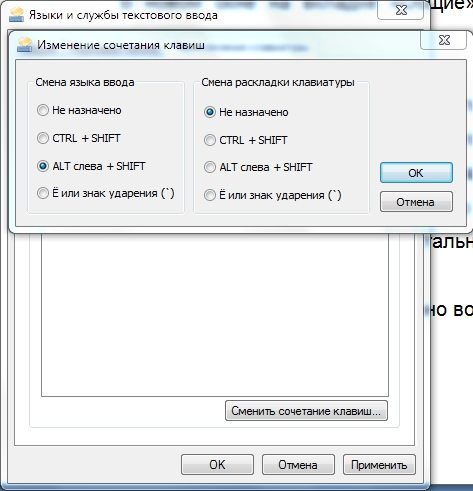
Как да смените клавиатурата на компютър или лаптоп "Windows 07.08.10 / XP" по обичайния начин и използване на програми?
Инсталирайте езиковия панел и оформлението на клавиатурата в Windows 7/8 / 8.1 / 10
В този случай настройките се извършват по същия начин, както в предишния случай, с изключение на това, че някои точки на точки ще бъдат малко по-различни. Няма да ви е трудно да разберете това.
- Както и в предишния случай, отидете на " Контролен панел" през " Start.- И след това отидете в настройките за оформление на клавиатурата.
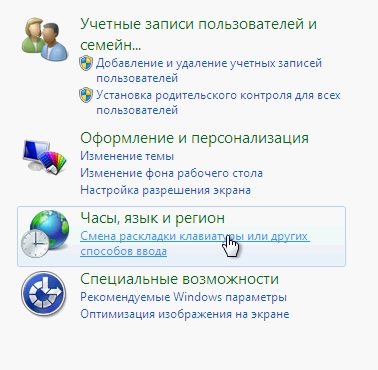
Как да смените клавиатурата на компютър или лаптоп "Windows 07.08.10 / XP" по обичайния начин и използване на програми?
- Ще се отвори прозорец, в който ще трябва да отидете на " Език и клавиатури - промяна на клавиатурата».
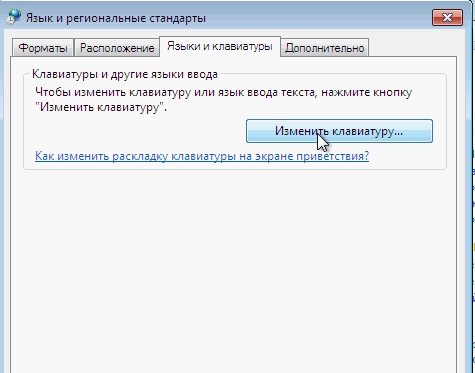
Как да смените клавиатурата на компютър или лаптоп "Windows 07.08.10 / XP" по обичайния начин и използване на програми?
- След това задайте езиковия панел, тъй като той ще бъде по-удобен за нас. Той е приключил, препоръчваме ви да го инсталирате в лентата на задачите на дясното дъно на екрана.
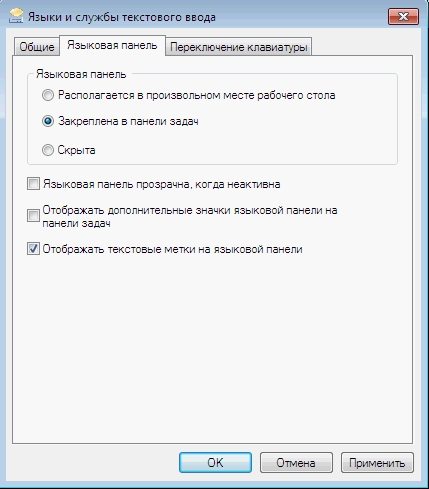
Как да смените клавиатурата на компютър или лаптоп "Windows 07.08.10 / XP" по обичайния начин и използване на програми?
Променяме езика на клавиатурата, използвайки програма на трета страна

Как да смените клавиатурата на компютър или лаптоп "Windows 07.08.10 / XP" по обичайния начин и използване на програми?
Ако горните методи не ви помогнат, или искате да намерите други по-удобни опции, след това ви съветваме да използвате програмата " Punto Switcher.". Можете да го изтеглите от тази адрес.
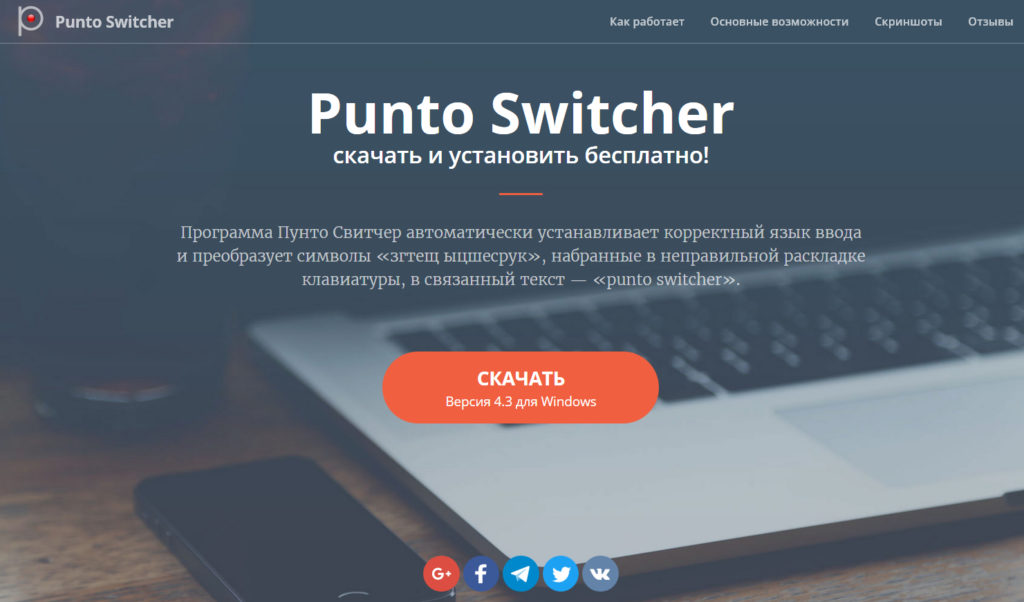
Как да смените клавиатурата на компютър или лаптоп "Windows 07.08.10 / XP" по обичайния начин и използване на програми?
Изтеглете и инсталирайте програмата. С него имате много възможности. Не можеш просто да зададете клавиши клавиатура оформление, но да се използват и други възможности, например, за да промените оформлението на само на избрания отпечатан текст. Също така, оформлението може да се появи автоматично, когато пишете на латиница по погрешка, докато сте възнамерявали да наберете руския текст.
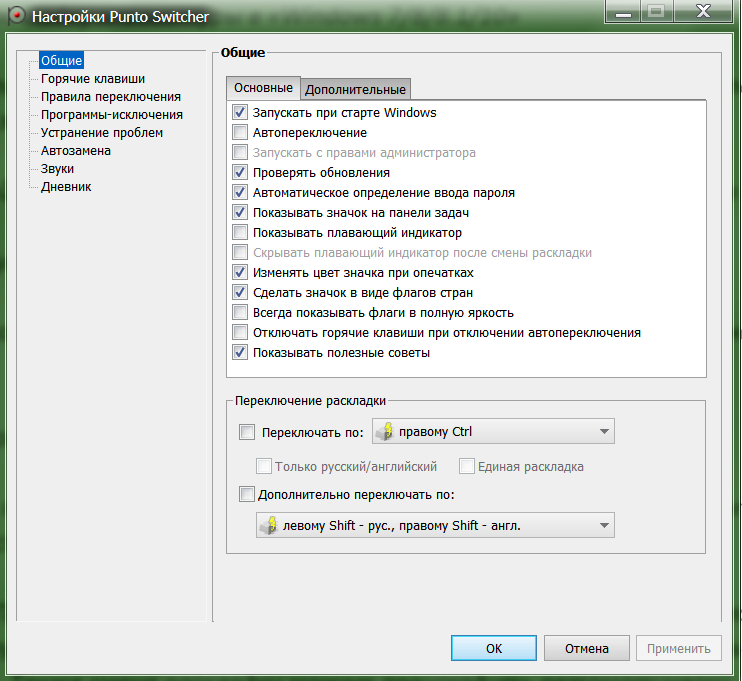
Как да смените клавиатурата на компютър или лаптоп "Windows 07.08.10 / XP" по обичайния начин и използване на програми?
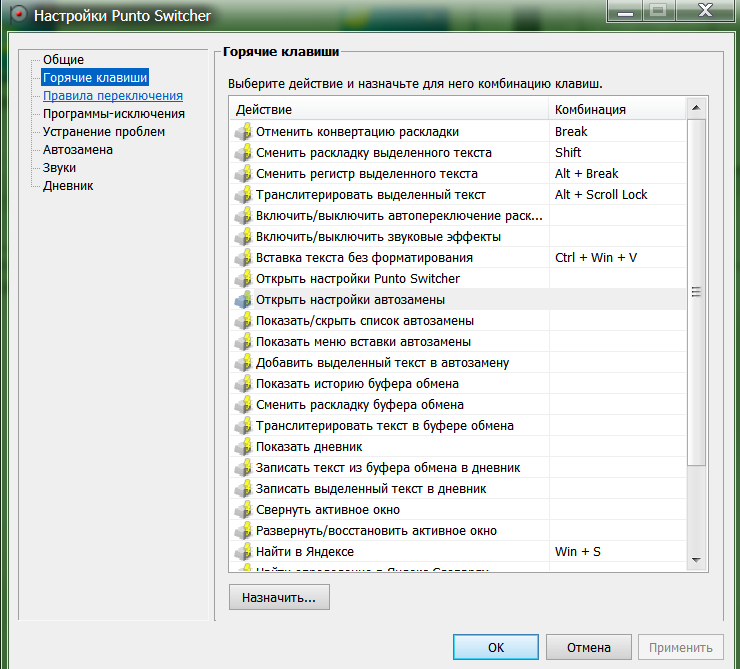
Как да смените клавиатурата на компютър или лаптоп "Windows 07.08.10 / XP" по обичайния начин и използване на програми?
